给系统右键中的“新建”功能加上Word文档可以使我们更加方便建设文档。一般在安装Office的时候,系统会自动添加到右键新建菜单中。但是有些时候可能优化过度,将右键新建菜单中的多余程序都删除了。如果我们还想添加进去,可以执行以下操作。
1、我们可以利用超级兔子软件来添加。
下载安装以后,打开超级兔子,选择“打造属于自己的系统”–>菜单–>选择右边的“新建菜单”,将“Microsoft Word 文档”前面打勾,最后按确定即可。
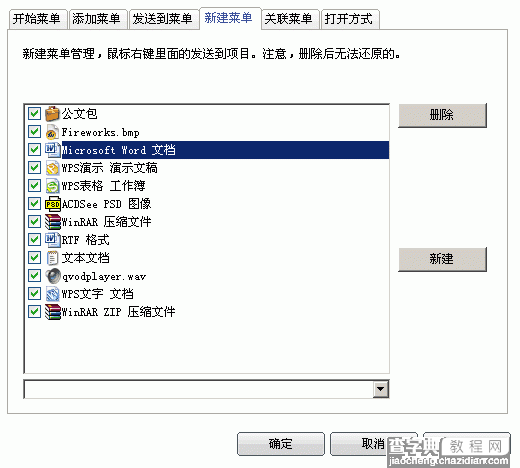 给系统右键中的“新建”加入Word文档功能 - 添加Word到右键菜单
给系统右键中的“新建”加入Word文档功能 - 添加Word到右键菜单
当然,如果觉得安装软件比较麻烦,你也可以试试下面操作。
2、添加注册表。
将以下代码复制到“记事本”中。
—————————————————
Windows Registry Editor Version 5.00
[HKEY_CLASSES_ROOT.doc]
@=”Word.Document.8″
“Content Type”=”application/msword”
[HKEY_CLASSES_ROOT.docOpenWithList]
[HKEY_CLASSES_ROOT.docOpenWithListWordPad.exe]
@=”"
[HKEY_CLASSES_ROOT.docPersistentHandler]
@=”{98de59a0-d175-11cd-a7bd-00006b827d94}”
[HKEY_CLASSES_ROOT.docShellNew]
[HKEY_CLASSES_ROOT.docWord.Document.6]
[HKEY_CLASSES_ROOT.docWord.Document.6ShellNew]
“FileName”=”winword.doc”
[HKEY_CLASSES_ROOT.docWord.Document.8]
[HKEY_CLASSES_ROOT.docWord.Document.8ShellNew]
“FileName”=”winword8.doc”
[HKEY_CLASSES_ROOT.docWordDocument]
[HKEY_CLASSES_ROOT.docWordDocumentShellNew]
“FileName”=”winword2.doc”
[HKEY_CLASSES_ROOT.docWordPad.Document.1]
[HKEY_CLASSES_ROOT.docWordPad.Document.1ShellNew]
“NullFile”=”"
———————————————————-
将以上代码复制进“记事本”中,然后保存,后撤格式一定改成“.reg”。然后双击运行,点击确定即可。
现在试下,右键“新建”菜单中一定会出现“Microsoft Word 文档”。
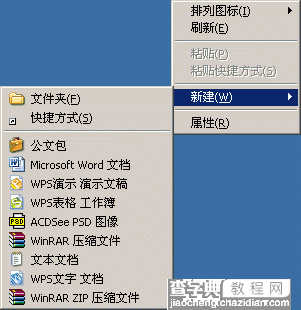
【给系统右键中的“新建”加入Word文档功能】相关文章:
